Memcached est un système de mise en cache d'objets mémoire gratuit et open-source qui peut être utilisé pour accélérer vos applications en stockant temporairement des informations en mémoire. Memcached vous aide à accélérer les applications Web telles que WordPress, Drupal, Joomla et d'autres applications basées sur PHP.
Dans ce tutoriel, nous expliquerons comment installer Memcached sur le serveur Ubuntu 18.04.
Exigences
- Un serveur exécutant Ubuntu 18.04.
- Un mot de passe root est configuré sur votre serveur.
Mettre à jour votre système
Tout d'abord, mettez à jour tous les packages vers la dernière version avec la commande suivante :
apt-get update -y
apt-get upgrade -y
Une fois tous les packages mis à jour, redémarrez votre système pour appliquer les modifications de configuration.
Installer et configurer Memcached
Par défaut, Memcached est disponible dans le référentiel par défaut d'Ubuntu 18.04. Vous pouvez l'installer en exécutant simplement la commande suivante :
apt-get install memcached libmemcached-tools -y
Après avoir installé Memcached, démarrez le service Memcached et activez-le après le redémarrage du système avec la commande suivante :
systemctl start memcached
systemctl enable memcached
Vous pouvez maintenant vérifier l'état du service Memcached avec la commande suivante :
systemctl status memcached
Vous devriez voir un résultat semblable à celui-ci :
? memcached.service - memcached daemon
Loaded: loaded (/lib/systemd/system/memcached.service; enabled; vendor preset: enabled)
Active: active (running) since Sat 2019-07-13 06:13:59 UTC; 13s ago
Docs: man:memcached(1)
Main PID: 21776 (memcached)
Tasks: 10 (limit: 1114)
CGroup: /system.slice/memcached.service
??21776 /usr/bin/memcached -m 64 -p 11211 -u memcache -l 127.0.0.1 -P /var/run/memcached/memcached.pid
Jul 13 06:13:59 ubuntu1804 systemd[1]: Started memcached daemon.
Vous pouvez également vérifier si le service Memcached est en cours d'exécution en tapant :
ps aux | grep memcached
Vous devriez voir le résultat suivant :
memcache 21776 0.3 0.2 424764 2880 ? Ssl 06:13 0:00 /usr/bin/memcached -m 64 -p 11211 -u memcache -l 127.0.0.1 -P /var/run/memcached/memcached.pid root 22035 0.0 0.0 13136 1000 pts/0 S+ 06:14 0:00 grep --color=auto memcached
Ensuite, vous devrez configurer Memcached pour des paramètres plus avancés. Pour ce faire, ouvrez le fichier /etc/memcached.conf comme indiqué ci-dessous :
nano /etc/memcached.conf
Modifiez les lignes suivantes selon vos besoins :
# Default connection port is 11211 -p 11211 # Specify which IP address to listen on. -l 192.168.0.101 #Define the maximum number of Memory can be used by Memcached deamon. -m 256
Enregistrez et fermez le fichier, puis redémarrez les services Memcached pour que les modifications s'appliquent.
systemctl restart memcached
Installer Apache et PHP et configurer PHP pour utiliser Memcached
Memcached est maintenant installé et configuré. Ensuite, vous devrez installer et configurer Apache pour utiliser Memcached.
Tout d'abord, installez Apache et PHP avec d'autres modules avec la commande suivante :
apt-get install apache2 php7.2 libapache2-mod-php7.2 php-memcached php7.2-cli -y
Ensuite, créez un exemple de fichier phpinfo.php dans le répertoire racine Web d'Apache pour tester Memcached.
nano /var/www/html/phpinfo.php
Ajoutez le code suivant :
<?php phpinfo(); ?>
Enregistrez et fermez le fichier. Ensuite, ouvrez votre navigateur Web et tapez l'URL http://your-server-ip/phpinfo.php . Vous devriez voir tous les modules liés à PHP et les informations Memcached sur la page suivante :
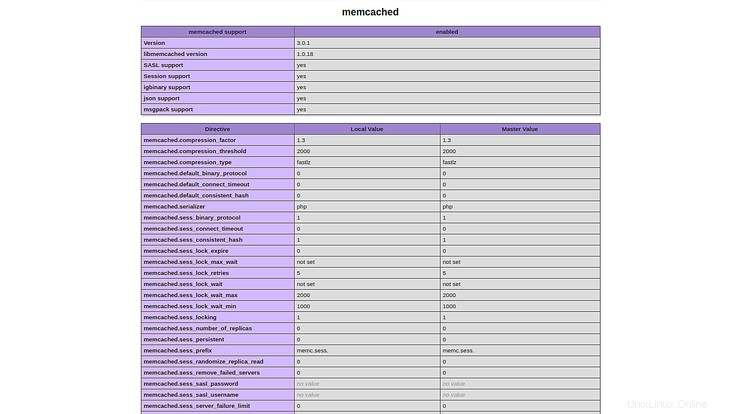
Toutes nos félicitations! vous avez installé avec succès Memcached sur le serveur Ubuntu 18.04. Pour plus d'informations, lisez la documentation officielle sur Memcache Doc. N'hésitez pas à me demander si vous avez des questions.